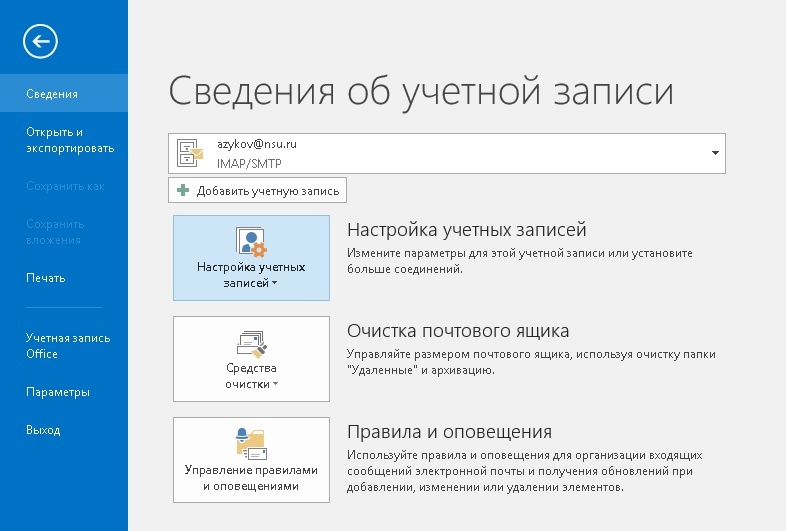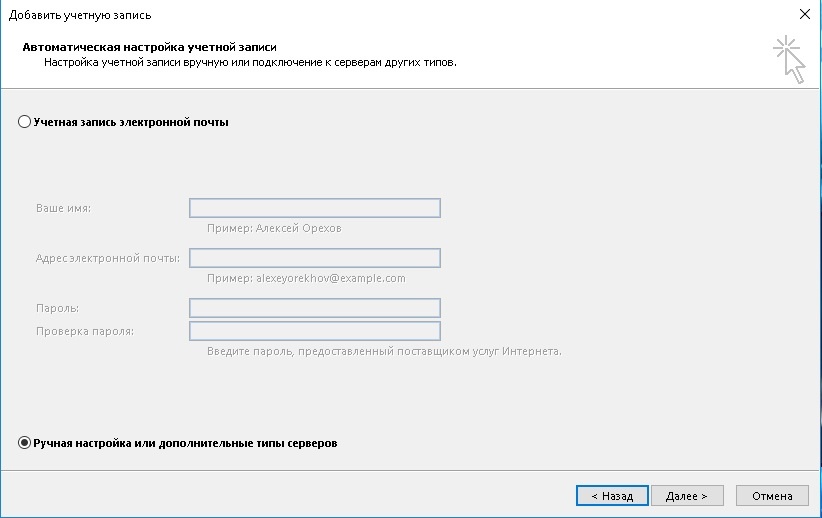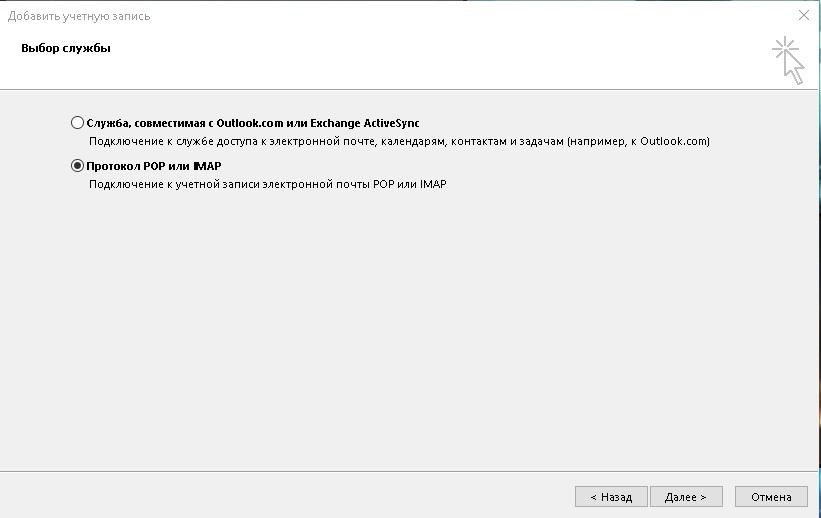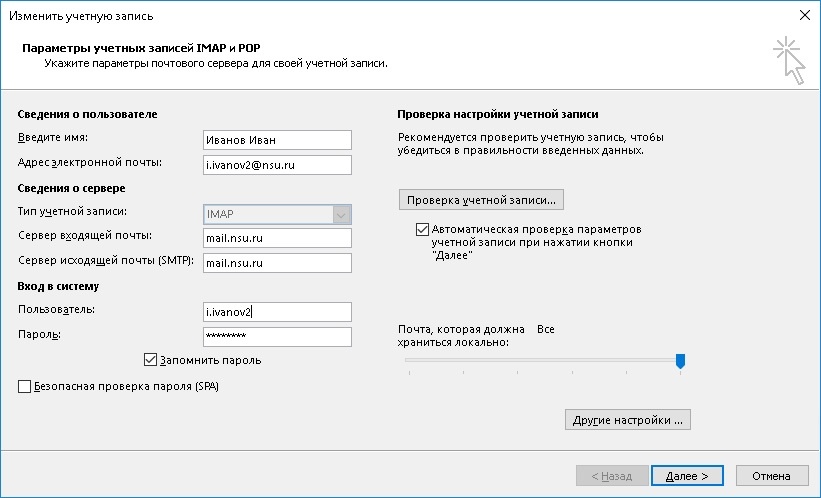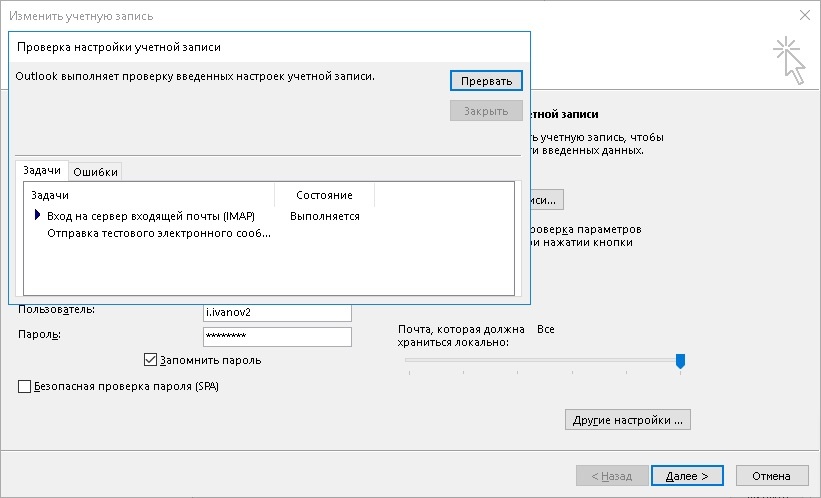Пример настройки клиента Microsoft Outlook
- Запустите Microsoft Outlook на Вашем компьютере. В верхнем меню программы выберите пункт «Файл» → «Настройка учетных записей»:
- В появившемся окне выберите пункт “Электронная почта” → “Создать”:
- В появившемся окне выберите пункт "Ручная настройка или дополнительные типы серверов".
- Далее выберите "Протокол POP или IMAP".
- В появившемся окне введите свои данные:
- ФИО
- Ваш адрес электронной почты @nsu.ru
- Выберите тип учетной записи: IMAP
- Напишите сервер входящий и исходящий почты: mail.nsu.ru
- Введите имя пользователя (UID) и пароль от этой почты в соответствующие окна.
- Убедитесь, что все данные введены правильно и нажмите на кнопку «Далее»:
- Немного подождите, происходит настройка параметров почтового сервера. Последний пункт создания новой учётной записи в Microsoft Outlook - нужно нажать «Готово»:
- Если Вы не нашли пример настройки именно вашей программы для сбора почты, поищите в интернете, и следуйте примерам настройки более распространённых программ.
Синхронизация сервера Zimbra с Android-устройствами
Чтобы всегда иметь доступ к вашей почте, задачам, контактам и ежедневнику Zimbra, рекомендуем установить некоторые приложения на Ваш смартфон/планшет.
Предлагаем установить приложение ZTasks на Ваш Android-смартфон или планшет. Скачать и установить ZTasks Вы можете в Google Play Маркет прямо с Вашего гаджета. Обратите внимание, что приложение ZTasks является платным (99 рублей). С помощью ZTasks Вы сможете в любой момент редактировать уже существующие и добавлять новые задачи вашего аккаунта в Zimbra.
Чтобы синхронизовать Ваши задачи Zimbra с приложением ZTasks, следуйте дальнейшим инструкциям.
- Установите и запустите приложение Ztasks на вашем смартфоне/планшете. Чтобы добавить Ваш аккаунт Zimbra для синхронизации задач, выберите пункт «Sign in»:
- Введите Ваши данные: адрес сервера mail.nsu.ru, адрес Вашей электронной почты @nsu.ru и пароль от неё. Проверьте, что все данные введены правильно и нажмите на кнопку «Save»:
- В появившемся окне Вы увидите список Ваших задач из Zimbra. Их можно редактировать, добавлять, удалять — делать те же действия, что и через компьютер. Все изменения будут синхронизированы в двустороннем порядке:
Также Вам могут быть интересны и ответы на самые распространённые вопросы:
Куда обращаться в случае, если возникают проблемы?
По всем вопросам обращаться по телефону 363-41-41 или писать на почту support@nsu.ru